Содержание
App Store: Screen Mirroring for DLNA
Описание
Screen Mirroring for DLNA is an universal app which can easily mirror your iPhone or iPad screen to any smart TV in real time. It supports multiple discovery protocols: DLNA, DIAL, Fire TV, Roku, Miracast and Chromecast/Google Cast.
And it is compatible with a wide range of devices including Samsung TV, LG TV, Sony TV, Panasonic TV, Hisense TV, Philips TV, Hitachi TV, Grundig TV, TCL TV, Chromecast, Fire Stick, and Roku TV.
Screen Mirroring app is designed to assist you in various aspects:
— Make presentations at a sharing session or business meeting.
— Watch your local photos, videos, and movies on your TV.
— Mirror Tiktok, Instagram, Facebook and other popular mobile apps to TV.
— Stream your favorite shows, movies and live channels on big TVs.
— Cast YouTube and any other web videos to TVs.
— Play music from your iPhone through your Smart TV Speaker.
Features:
— Mirror phone screen to TV in low latency
— Cast photos from Photo Library to TV
— Cast local videos from Photo Library to TV
— Cast web videos from any website to your smart TV
How to Mirror?
— Connect your phone and your TV to the same WIFI network.
— Open the app and connect the app to your TV.
— Tap «Screen Mirroring» button and follow instructions to start mirroring.
Please note that the latest mirroring technology applied in this app works best for iPhone 8 plus & above, and iOS 12 +, allowing you to mirror your screen to a Chromecast TV in low latency.
For Premium upgrades we offer the following subscription:
— Prices displayed are USD$, actual charges might be converted to local currency depending on your country of residence.
— Payment will be charged to your iTunes account at confirmation of purchase.
— Subscription automatically renews unless auto-renew is turned off at least 24 hours before the end of the current period.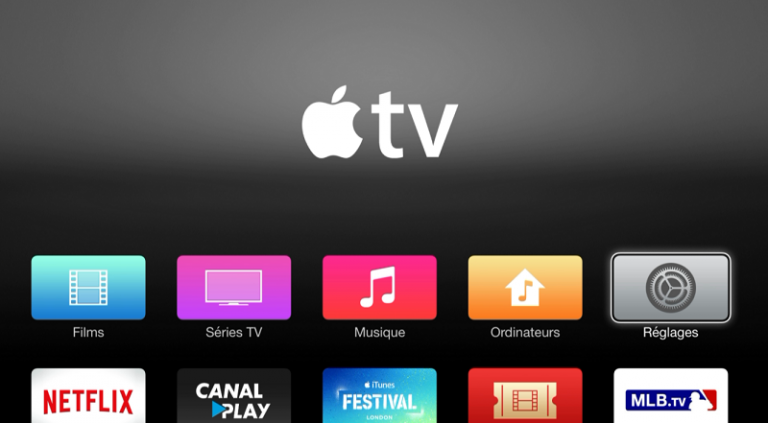
— Account will be charged for renewal within 24 hours of the end of the current period, and the cost of the renewal will be provided.
— No cancellation of the current subscription is allowed during active subscription period.
— Any unused portion of a free trial period, if offered, will be forfeited when the user purchases a subscription to that publication.
— Subscriptions may be managed by the user: you can modify or cancel your subscription at any time by signing in to your iTunes account on your computer or iOS and changing the settings. For more details on this please visit: https://support.apple.com/en-us/HT202039
Disclaimer: This app is not affiliated with any of the trademarks mentioned here.
For more information:
- Privacy Policy — https://sites.google.com/boostvision.ai/screenmirroring/privacy
— Terms & Conditions — https://sites.google.com/boostvision.ai/screenmirroring/terms
Версия 1.8.0
*Fix some minor bugs
*Improve user experience
Оценки и отзывы
Оценок: 32
Встроенные покупки
Screen Mirroring Lifetime Pro
Unlimited access to mirror screen & tv cast
1 790,00 ₽
Разработчик Chengdu BoostVision Technology Co., Ltd указал, что в соответствии с политикой конфиденциальности приложения данные могут обрабатываться так, как описано ниже. Подробные сведения доступны в политике конфиденциальности разработчика.
Данные, используемые для отслеживания информации
Следующие данные могут использоваться для отслеживания информации о пользователе в приложениях и на сайтах, принадлежащих другим компаниям:
Не связанные
с пользователем данные
Может вестись сбор следующих данных, которые не связаны с личностью пользователя:
Идентификаторы
Данные об использовании
Диагностика
Конфиденциальные данные могут использоваться по-разному в зависимости от вашего возраста, задействованных функций или других факторов.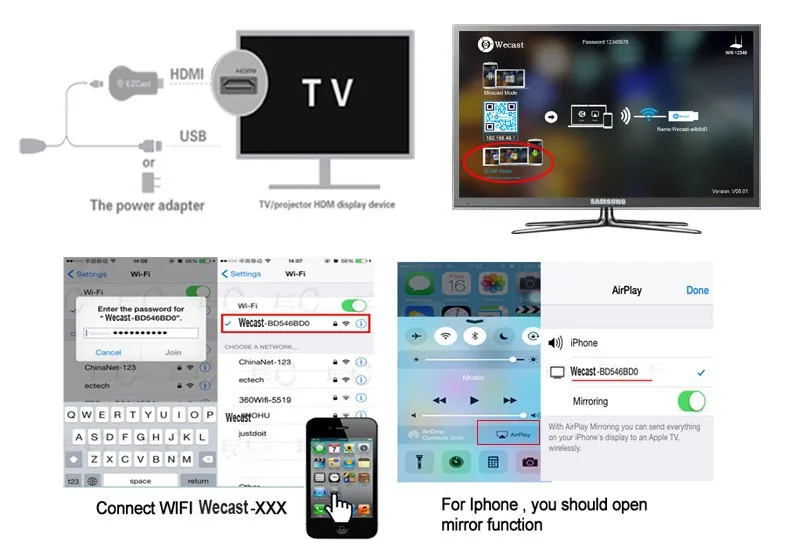 Подробнее
Подробнее
Информация
- Провайдер
- Chengdu BoostVision Technology Co., Ltd
- Размер
- 129,9 МБ
- Категория
Утилиты
- Возраст
- 17+
Неограниченный доступ к Сети - Copyright
- © 2022 BoostVision Ltd.
- Цена
- Бесплатно
Сайт разработчика
Поддержка приложения
Политика конфиденциальности
Поддерживается
Другие приложения этого разработчика
Вам может понравиться
Домашний медиасервер Apple TV для просмотра фильмов и сериалов
Skip to content
С момента выхода мультимедийной приставки Apple TV 4 прошло уже немало времени.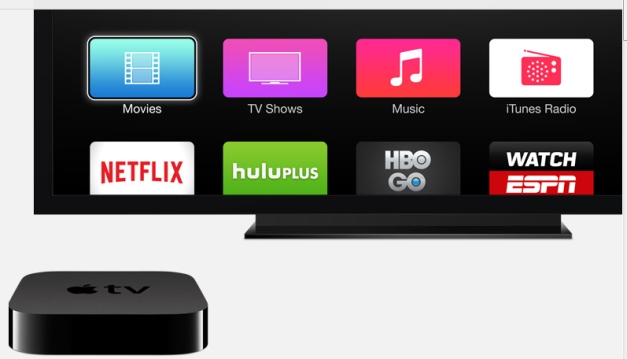 Из практики того, что я видел у людей, которые имеют это устройство, к сожалению, почти никто не использует все возможности для просмотра замечательной картинки в 4K.
Из практики того, что я видел у людей, которые имеют это устройство, к сожалению, почти никто не использует все возможности для просмотра замечательной картинки в 4K.
Как оказалось, самый популярный кейс по работе с устройством является отправка со своего телефона или планшета видеоконтента на Apple TV через AirPlay.
Этот способ хоть и хороший, но к сожалению, на ресурсах, где размещаются фильмы с возможностью просмотра в online, чтобы обеспечить качественную работу видеопотока, используется очень низкое качество. Все потому, что видеохостинги используются по возможности бесплатные, и соответственно пропускная способность таковых не может быть большой. Все это в конечном результате сказывается на качестве картинки.
Вы скажете, что при просмотре вы выбираете качество 1080, почему же оно плохое? А дело в том, что помимо разрешения, есть такой параметр как битрейт картинки, то есть сколько Мбит данных в секунду отображается на нашем экране. И вот этот параметр очень и очень низкий.
Так как же посмотреть видео в максимальном качестве и «наслаждаться» картинкой на своем новом большом телевизоре, к которому подключена ваша Apple TV 4 либо 4K?
А вот тут не все так просто. Если в онлайн сервисах мы пользовались возможностью бесплатных хостинг провайдеров (серверов), то в нашем случае нам придется этот сервер создать самим.
Мало того, так как мы будем передавать видеокантент с большим количеством данных, нам потребуется и достаточно мощный Wi-Fi Роутер. И получается, что нам как минимум уже потребуется 2 устройства, которые будут работать на высоких показателях (а передача 4K видео в онлайне по Wi-Fi — это очень даже немаленькая нагрузка).
А что, если я вам скажу, что вместо двух отдельно совсем недешевых устройств можно обойтись лишь одним? И пусть это будет не самый бюджетный вариант, но зато мы лишимся одного звена.
Вот что я предлагаю: можно взять один из «достаточно» мощных Wi-Fi роутеров фирм Asus, NetGear, Cisco и других.
- Качество Wi-Fi сети, которую и создает в первую очередь наш роутер;
- Возможность подключения внешнего жесткого диска с портом USB 3.0 и возможностью дать прочитать информацию с диска как минимум на скорости 10МБ/с, а для 4K минимум 15МБ/с;
- Возможность включения и создания: SMB, либо FTP протокола.
Из практики мне очень понравились, как ведет себя роутер Asus например модель AC68, а лучше AC86, AC87, AC88 либо новенький и красивый Blue Cave.
После включения и настройки мы получаем возможность просмотра фильмов и сериалов в суперкачестве вплоть до Blu-ray ISO 60Гб.
Итак, все что касается «железной» составляющей у нас все ✅ , осталось только настроить наш Apple TV для передачи информации, хранящейся на диске, и отображения всех фильмов и сериалов в удобном для нас виде. И в этом нам поможет программы Infuse Pro и VLC.
Мне больше всего по душе Infuse Pro, вот как она имеет «картинки».
Теперь включаем необходимый фильм, присаживаемся поудобнее и наслаждаемся просмотром.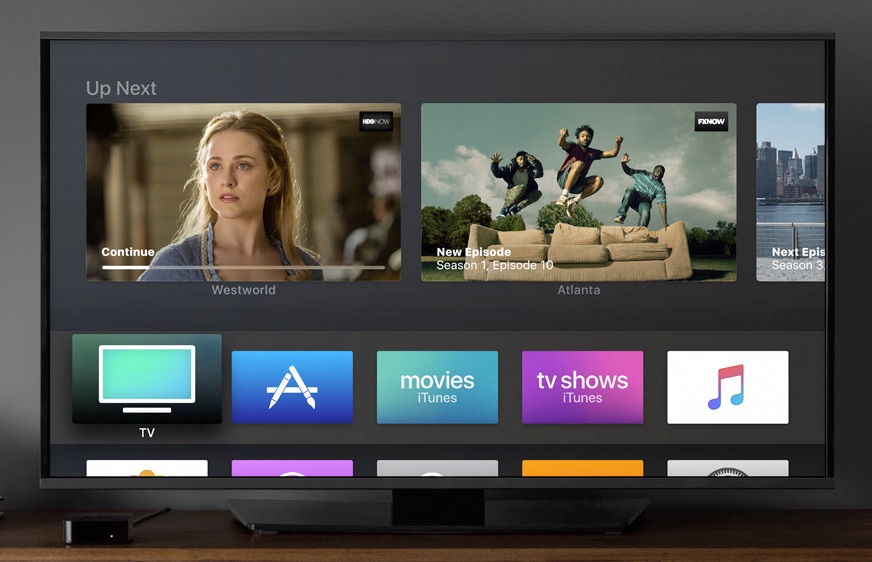 📺 🎬 ☕️
📺 🎬 ☕️
Если у вас остались вопросы, пишите, мои контакты тут.
Автор: Александр фридрих
Рубрики
iPad
iPhone
Mac
Новости
Полезные советы
Page load link
Go to Top
TV Cast для DLNA Smart TV в App Store
Смотрите веб-видео, онлайн-фильмы, прямые телетрансляции и свои личные фотографии, видео и музыку на телевизоре с поддержкой DLNA, игровой приставке или проигрывателе Blu-ray. Наслаждайтесь шоу на большом экране.
Просматривайте веб-страницы и транслируйте любимое веб-видео или онлайн-телепередачу на DLNA-плеере, таком как Hisense TV, Grundig TV, Samsung TV, LG TV, Sony TV, Philips TV, Toshiba TV, Panasonic TV, Xbox 360, Xbox One, EZCast , WD TV, Kodi (XBMC), SONOS и многие другие устройства, использующие DLNA/UPnP/AllShare. Пожалуйста, попробуйте бесплатную версию приложения, чтобы проверить, поддерживается ли ваш конкретный DLNA-плеер.
Mp4, m3u8, hls прямая трансляция, видео через https и, конечно же, Full HD поддерживаются. И вообще нет ограничения по времени! Просто откройте Video & TV Cast, перейдите на веб-сайт, дождитесь обнаружения ссылки на видео и отправьте видео одним нажатием на DLNA-плеер. Обнаруженная ссылка отображается под браузером. Нажмите на ссылку, чтобы запустить шоу.
И вообще нет ограничения по времени! Просто откройте Video & TV Cast, перейдите на веб-сайт, дождитесь обнаружения ссылки на видео и отправьте видео одним нажатием на DLNA-плеер. Обнаруженная ссылка отображается под браузером. Нажмите на ссылку, чтобы запустить шоу.
* Приложение работает только с проигрывателем DLNA, поддерживающим «рендеринг мультимедиа».
* Телевизоры Sony Bravia: включите функцию рендеринга вашего телевизора, чтобы активировать трансляцию. См. http://bit.ly/1VKM60A
* Фильмы iTunes, Flash-видео и видео с защитой DRM, такие как Amazon Prime, Netflix, Hulu, Vudu, DirecTV, Xfinity, HBO, теперь не поддерживаются!
* Перед обновлением протестируйте свои любимые видео в бесплатной версии!
* Используйте аппаратный пульт ДУ вашего DLNA-плеера для перемотки вперед, назад и приостановки текущего видео.
* Приложение транслирует только видео часть веб-сайта, а не весь контент веб-сайта (без дублирования экрана или вкладок!).
* Иногда необходимо сначала воспроизвести видео на iPad или iPhone, прежде чем оно будет обнаружено приложением для потоковой передачи.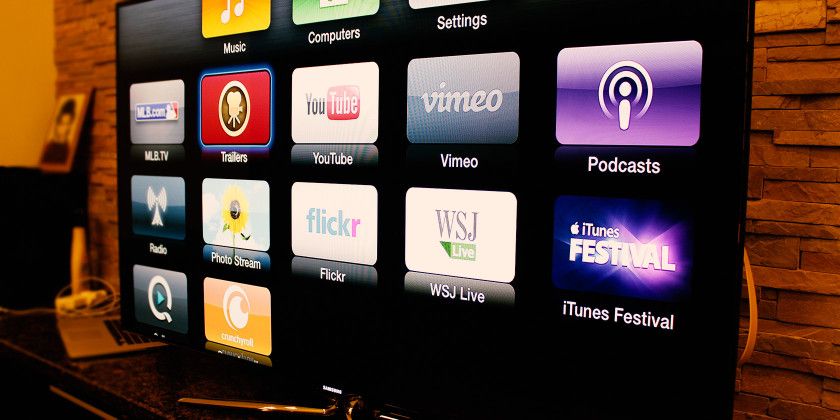 Также может потребоваться попробовать несколько раз, пока он не заработает на вашем конкретном DLNA-плеере.
Также может потребоваться попробовать несколько раз, пока он не заработает на вашем конкретном DLNA-плеере.
* Если видео не транслируется, обратитесь к FAQ на стартовой странице приложения. FAQ не помог? Пожалуйста, напишите нам письмо и дайте нам возможность помочь вам, прежде чем оставлять негативный комментарий в App Store. Мы постараемся добавить поддержку этого веб-сайта как можно скорее.
>>> ФУНКЦИИ ОБНОВЛЕНИЯ (доступны как покупки в приложении)
* Premium Edition: Разблокирует все перечисленные здесь функции. Также включены будущие функции, поэтому вам не нужно платить за них, когда они будут выпущены в обновленной версии приложения.
* Личные медиа: транслируйте неограниченное количество личных фотографий, видео и музыки прямо с вашего устройства или из облачных сервисов, таких как iCloud и Dropbox.
* Блокировщик рекламы: блокирует рекламу и всплывающие окна на большинстве веб-сайтов и удаляет рекламу из приложения. Вы можете обновить и включить/отключить блокировку рекламы в любое время в настройках.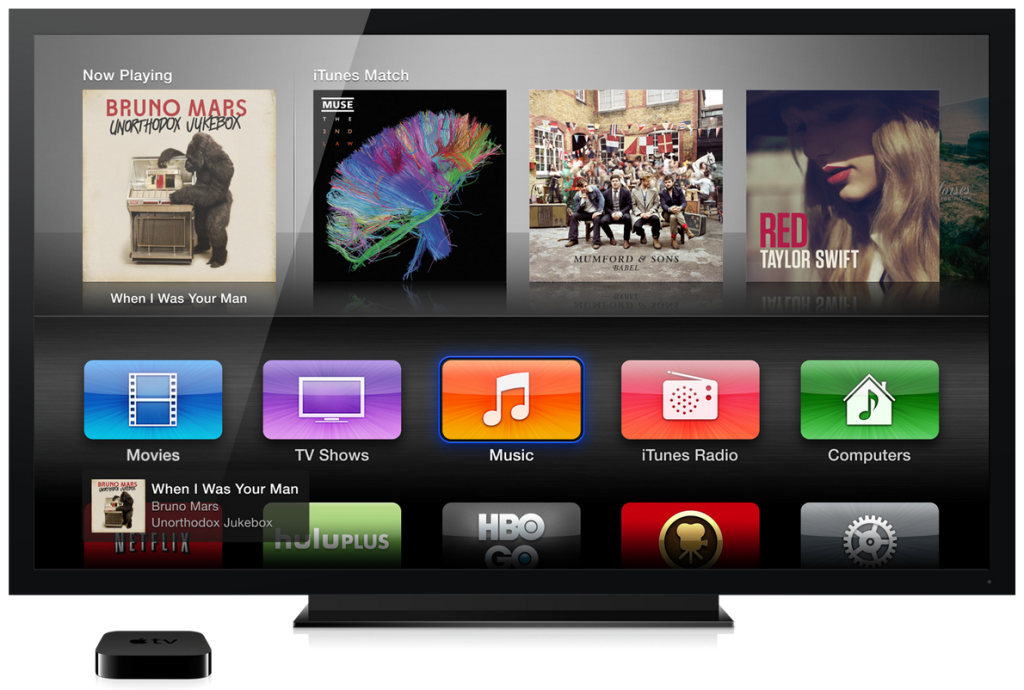
* Закладки: Сохраняйте неограниченное количество закладок веб-сайтов. Синхронизируйте и переносите их между различными приложениями TV Cast и устройствами iOS с помощью резервного копирования и восстановления через iCloud.
* Режим рабочего стола: измените пользовательский агент браузера и скройте свой iPhone/iPad как настольный ПК, чтобы загружать настольный веб-сайт вместо мобильного веб-сайта. Обратите внимание, что это НЕ позволит транслировать видео на веб-сайтах, которые показывают Flash-видео в режиме рабочего стола.
* Изменить домашнюю страницу: Установите личную домашнюю страницу в настройках.
>>> СООБЩЕНИЕ ОТ РАЗРАБОТЧИКОВ
Обратите внимание, что это приложение может работать не со всеми устройствами DLNA. Но мы прилагаем все усилия, чтобы улучшить это приложение с каждым обновлением. Ваши отзывы будут способствовать нашей работе, и вы увидите улучшения и новые функции в следующем обновлении. Пожалуйста, присылайте ваши отзывы на info@video-tv-cast. com
com
Отказ от ответственности: это приложение не связано с Альянсом Digital Living Network или какой-либо другой торговой маркой, упомянутой здесь.
Поддерживает ли Apple TV Dlna? [Отвечено в 2023 г.] — Droidrant
DLNA (Digital Living Network Alliance) — это технология, позволяющая устройствам взаимодействовать друг с другом по сети TCP/IP. Это могут быть игровые приставки, цифровые камеры, DVD-плееры, системы домашнего кинотеатра, динамики и персональные компьютеры. Первоначально он был разработан для эпохи Интернета, когда сайты для обмена фотографиями были обычным явлением, а онлайн-СМИ были королем.
DLNA также позволяет обмениваться собственным мультимедийным контентом между устройствами. Например, вы можете использовать свой ПК для потоковой передачи видеофайла с локального жесткого диска на игровую консоль. Это также может помочь вам воспроизводить файлы из медиатеки, хранящейся на NAS.
Существует ряд приложений, позволяющих передавать потоковое мультимедиа на телевизор. Есть даже несколько, которые действуют как серверы DLNA. Некоторые из них предлагают защиту паролем, 16-битный цвет, а также файлы фильмов и музыки. Они доступны как для Mac, так и для Windows.
Есть даже несколько, которые действуют как серверы DLNA. Некоторые из них предлагают защиту паролем, 16-битный цвет, а также файлы фильмов и музыки. Они доступны как для Mac, так и для Windows.
Если вы хотите транслировать мультимедиа на Apple TV, вам потребуется найти стороннее приложение, поддерживающее DLNA. Одними из наиболее популярных приложений Apple TV DLNA являются iFlicks и Local Cast.
Вопросы по теме / Содержание
- Как подключить Apple TV к медиасерверу?
- Какие устройства поддерживают DLNA?
- DLNa устарела?
- Может ли Apple TV воспроизводить фильмы с сетевого диска?
- Является ли iTunes сервером DLNa?
- Является ли Plex сервером DLNa?
- Является ли DLNa таким же, как Airplay?
Как подключить Apple TV к медиасерверу?
Независимо от того, хотите ли вы транслировать контент из локальной сети или из библиотеки iTunes, Apple TV может это сделать. Его небольшое, простое в использовании аппаратное обеспечение и интерфейс позволяют ему функционировать как одноранговый цифровой медиаплеер. Помимо видео и аудио, устройство также предлагает выбор приложений для iOS и Android.
Помимо видео и аудио, устройство также предлагает выбор приложений для iOS и Android.
Помимо собственного магазина Apple iTunes Store, вы можете получить доступ к содержимому из других источников, таких как музыкальная библиотека Apple Music или iCloud Music Library. Сервис также может помочь вам получить доступ к контенту, который больше нигде не доступен.
Чтобы использовать приложение Plex на Apple TV, вам необходимо зарегистрироваться и получить учетную запись Plex. Затем вам нужно будет добавить четырехзначный код Plex в свою учетную запись. Сделав это, вы можете загрузить приложение на свой Apple TV.
Приложение Apple Plex можно установить на компьютеры Windows или Mac. Он также будет воспроизводиться на приставках Smart TV, таких как Apple TV. С помощью Plex легко загружать контент, что упрощает выбор подходящего устройства для его воспроизведения.
Какие устройства поддерживают DLNA?
DLNA — это стандарт, который позволяет выполнять потоковую передачу мультимедиа с одного устройства на другое. DLNA поддерживается на многих устройствах, включая телевизоры, игровые приставки и ноутбуки. Эти устройства будут иметь логотип DLNA на упаковке.
DLNA поддерживается на многих устройствах, включая телевизоры, игровые приставки и ноутбуки. Эти устройства будут иметь логотип DLNA на упаковке.
Если у вас есть устройство DLNA, оно будет автоматически обмениваться контентом с другими устройствами DLNA. Он также сможет определить, какой тип цифрового контента он может воспроизводить. Некоторые DLNA-совместимые устройства включают персональные компьютеры, мобильные телефоны, проигрыватели Blu-ray и беспроводные принтеры.
Существует два основных типа устройств DLNA. Есть домашний сервер и есть клиент. Домашний сервер — это компьютер, на котором установлено программное обеспечение для потоковой передачи мультимедиа на другие устройства. Как правило, домашний сервер представляет собой устройство NAS (сетевое хранилище). Серверы DLNA также известны как цифровые медиасерверы.
Клиент DLNA — это часть программного обеспечения, которое может получать доступ к содержимому DLNA и воспроизводить его. Клиент чаще всего представляет собой цифровой медиаплеер. Он получает медиа от медиасервера. Затем проигрыватель действует как средство визуализации мультимедиа, отображая контент.
Он получает медиа от медиасервера. Затем проигрыватель действует как средство визуализации мультимедиа, отображая контент.
DLNa устарела?
DLNA — это цифровая сетевая технология, используемая для хранения и воспроизведения мультимедиа на различных устройствах по локальной сети. Это аббревиатура от Digital Living Network Alliance. Впервые он был выпущен в 2003 году.
Предшественником DLNA является протокол UPnP (Universal Plug and Play). Эта технология позволяет компьютерам обнаруживать другие устройства и передавать через них данные. Стандарт DLNA использует протокол UPnP, но есть несколько дополнительных расширений.
DLNA был изобретен как способ упростить процесс воспроизведения мультимедиа по локальной сети. Он был разработан для поддержки только нескольких кодеков. Он не задумывался как полнофункциональное решение для потоковой передачи мультимедиа, хотя и попал в список самых популярных платформ для потоковой передачи мультимедиа в 2011 году.
DLNA не устарела.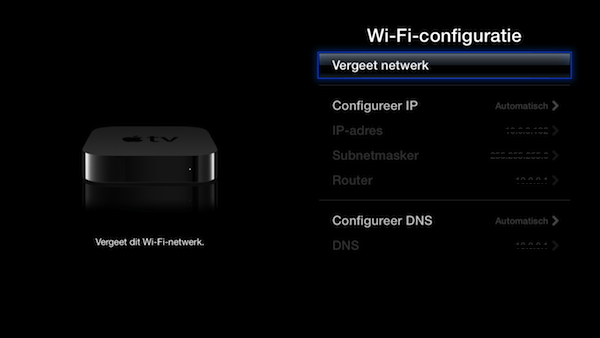 На самом деле DLNA является частью многих сетевых развлекательных устройств, включая системы домашнего кинотеатра, проигрыватели дисков Blu-ray и ноутбуки. В последние годы технологические достижения позволили создать многофункциональные решения с поддержкой DLNA.
На самом деле DLNA является частью многих сетевых развлекательных устройств, включая системы домашнего кинотеатра, проигрыватели дисков Blu-ray и ноутбуки. В последние годы технологические достижения позволили создать многофункциональные решения с поддержкой DLNA.
Например, Spirespark International все еще проводит программу сертификации DLNA. Логотип DLNA и ему подобные также используются в линейке сетевых развлекательных продуктов Samsung SmartView.
Может ли Apple TV воспроизводить фильмы с сетевого диска?
Независимо от того, смотрите ли вы фильмы со своего компьютера или сетевого диска, вам необходимо убедиться, что вы воспроизводите видео в правильном формате. Если вы воспроизводите на Apple TV фильм в неправильном формате, он не будет воспроизводиться. К счастью, есть несколько способов преобразовать фильм в формат, который будет воспроизводиться на Apple TV.
Первый шаг — включить Домашнюю коллекцию на вашем компьютере. Это позволит вам отправлять файлы на Apple TV с вашего компьютера. Чтобы включить Домашнюю коллекцию, вам необходимо создать Apple ID. Это можно сделать, войдя в свой Apple ID в приложении Apple TV.
Чтобы включить Домашнюю коллекцию, вам необходимо создать Apple ID. Это можно сделать, войдя в свой Apple ID в приложении Apple TV.
После того, как вы создали Apple ID, вы захотите настроить iPhone, iPad и Mac с одной и той же учетной записью. Это позволит вам транслировать вашу медиатеку iTunes со всех ваших устройств. Кроме того, вы можете защитить свои файлы паролем и запретить их просмотр другим пользователям.
После того, как вы включили Домашнюю коллекцию на своем компьютере, вам нужно будет подключить Apple TV к той же сети Wi-Fi, что и ваш компьютер. Затем вы можете использовать приложение Apple TV для обмена файлами с внешнего жесткого диска.
Является ли iTunes сервером DLNa?
Использование сервера DLNA — логичный следующий шаг, когда речь идет об обмене музыкой и видео. Однако не все серверы DLNA созданы одинаковыми, и эту технологию может быть немного сложно освоить. К счастью, есть несколько решений, которые должны вам помочь.
Лучше всего начать с приобретения NAS, созданного специально для вас, желательно от производителя, знающего свое дело.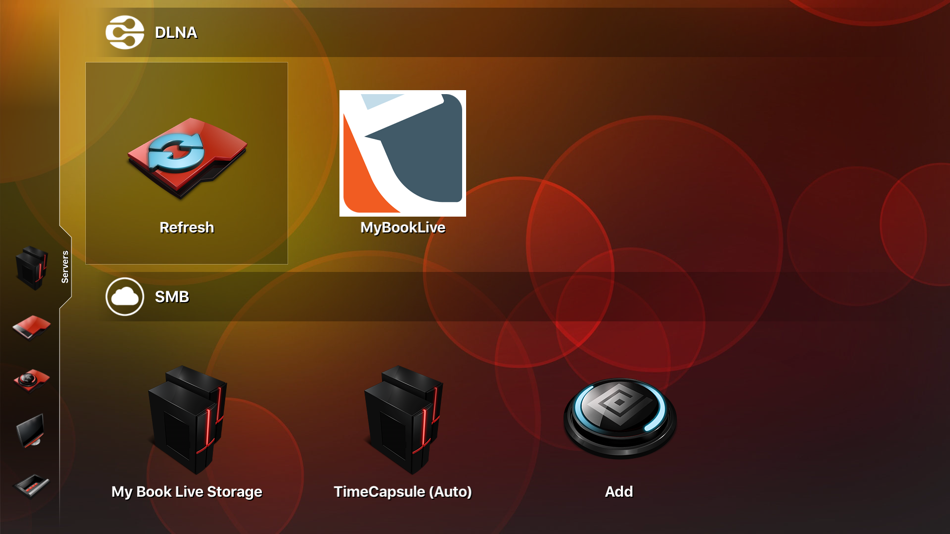 Также стоит отметить, что вы должны следить за самыми дешевыми готовыми моделями на рынке. Помимо обычных подозреваемых, рассмотрите сервер, поддерживающий бездисковое шасси, или модель на базе архитектуры x86 со встроенным оптическим приводом.
Также стоит отметить, что вы должны следить за самыми дешевыми готовыми моделями на рынке. Помимо обычных подозреваемых, рассмотрите сервер, поддерживающий бездисковое шасси, или модель на базе архитектуры x86 со встроенным оптическим приводом.
Пока вы это делаете, убедитесь, что у вас есть домашняя сеть с хорошим подключением. Последнее, что вам нужно, это мертвый беспроводной сигнал. Для достижения наилучших результатов попробуйте приобрести гигабитный NAS. Если ваш бюджет не соответствует золотому стандарту, выберите более дешевую модель, которая поддерживает каналы Ethernet 10/100 Мбит/с. Наконец, рекомендуется убедиться, что ваш сетевой маршрутизатор может обрабатывать приток трафика с ваших устройств потоковой передачи мультимедиа.
Является ли Plex сервером DLNa?
DLNA, или цифровая живая сетевая архитектура, представляет собой сетевую технологию, которая позволяет пользователям передавать контент с одного компьютера на другой. Он поддерживается iOS от Apple и Windows от Microsoft. Его также можно использовать с приложениями для обмена файлами, такими как Windows Media Player и iTunes. К счастью, Plex может передавать потоковое видео на устройство с поддержкой DLNA.
Его также можно использовать с приложениями для обмена файлами, такими как Windows Media Player и iTunes. К счастью, Plex может передавать потоковое видео на устройство с поддержкой DLNA.
Plex — это медиасервер, который можно установить на настольный компьютер или ноутбук. Он предлагает варианты контекстуальной организации для различных типов медиа, таких как телешоу и фильмы. Его можно использовать для создания личных коллекций или воспроизведения фильмов из нескольких источников.
Plex имеет интуитивно понятный интерфейс. Вы можете легко искать бесплатный контент, который он называет «универсальным поиском Plex». Если вы подписаны на эту услугу, вы можете синхронизировать свою библиотеку со своими устройствами, что позволит вам транслировать прямые телепередачи или записанные передачи своим друзьям.
Если вы ищете новый медиа-сервер, Plex может подойти. Его легко настроить и использовать, а бесплатная версия удовлетворит большинство ваших потребностей.
Является ли DLNa таким же, как Airplay?
DLNA — это технология беспроводной сети, которая позволяет устройствам обмениваться мультимедийным контентом через домашнюю сеть.